
- Главная
- Советы и помощь
- Как продлить время автономной работы вашего Samsung Galaxy S10?
Как продлить время автономной работы вашего Samsung Galaxy S10?
Если вы являетесь владельцем и пользователем одной из моделей Samsung Galaxy S10, время автономности батареи может не сильно впечатлить вас. Модели S10 на базе собственного чипсета Samsung, как правило, работают чуть меньший срок без подзарядки, чем их аналоги на Snapdragon 855.

Захисне скло для смартфону ACCLAB Full Glue for RealMe 5 Pro 25в1 Black (1283126498992)
+2 ₴ на бонусный рахунокС учётом вышесказанного, если для вас проблематично провести целый день без подзарядки, есть несколько вещей, которые можно сделать, чтобы увеличить время автономной работы вашего Samsung Galaxy S10. Также важно отметить, что, если вы только что взяли в руки одну из трёх моделей, время работы от батареи, как ожидается, немного улучшится при использовании смартфона с программным обеспечением Samsung «Al-powered». Это необходимо учитывать при пользовании смартфоном и соответствующе оптимизировать энергопотребление. Тем не менее, если вы хотите понять, почему батарея вашего смартфона разряжается быстрее, чем вы того ожидаете, и необходимо увеличить время её автономности, мы можем дать несколько полезных советов!
Примечание! Вы сможете легко найти все варианты, о которых мы расскажем далее, перейдя в настройки и воспользовавшись полем поиска. Мы же собираемся упомянуть, каждый из параметров, которые можно найти в различных меню.
Используйте один из режимов энергосбережения

Если вы не смотрите фильм или не играете в требовательную 3D-игру на своём Galaxy S10, возможно, стоит проверить различные режимы питания, встроенные в One UI. Включение режима «Высокая производительность» может показаться заманчивой, но если конкретно сейчас на самом деле не нужна вся мощь смартфона, лучше выбрать один из других. «Оптимизированный» — вероятно, этот режим стоит попробовать в первую очередь, поскольку именно он предлагает хороший баланс между высокой производительностью и временем автономной работы.
В том случае, если необходимо выжать из смартфона немного больше автономности при активном дисплее, то выберите режим энергосбережения «Средний», который ограничит работу процессора до 70%, отключит на дисплее AOD, ограничит фоновые данные и снизит яркость и разрешение экрана. Последние две настройки можно отрегулировать из меню. Помните, что как только уровень заряда батареи достигнет 15%, ваш смартфон сам попросит вас переключиться на «Среднее» энергосбережение, даже если вы используете «Оптимизированный» режим или «Высокую производительность».
Последний параметр – «Максимальное энергосбережение», который следует зарезервировать для самых отчаянных сценариев. Этот режим предназначен для предоставления только самых основных функций и максимального продления срока автономности смартфона.
И последнее (но не менее важное) – режим «Адаптивное энергосбережение», который оптимизирует срок службы батареи в зависимости от ваших привычек использования смартфона. Это «умный» режим энергосбережения от Samsung, и мы советуем вам как минимум попробовать его. Он обучается вашим повадкам, пока вы пользуетесь гаджетом, поэтому не стоит ожидать мгновенных результатов.
Настройка Always On Display (AOD)
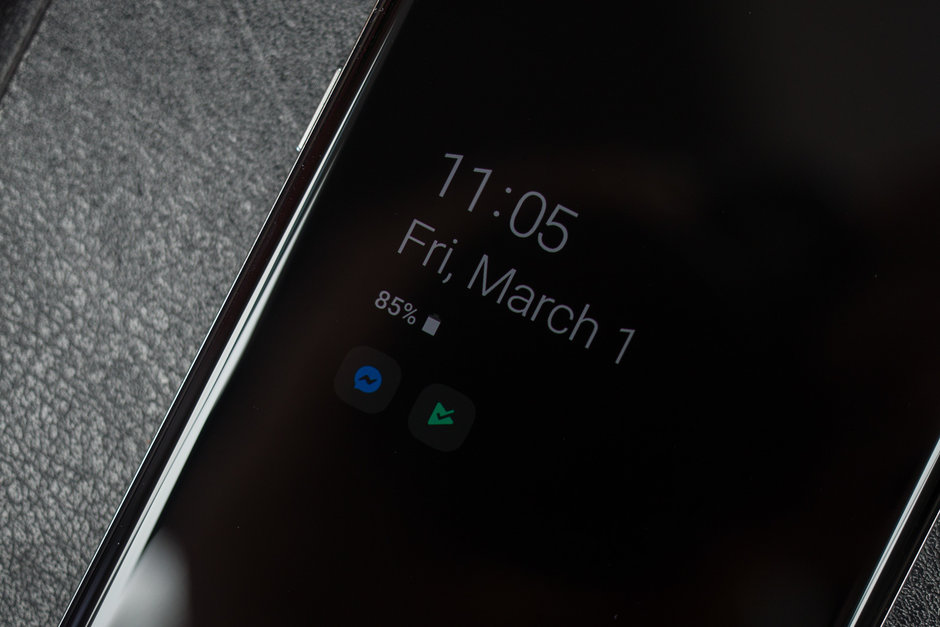
AOD может быть полезной функцией, особенно если учесть, что ни одна из моделей Galaxy S10 не имеет светодиодного индикатора уведомлений. Тем не менее, это так же может сократить время автономной работы вашего устройства.
Лучший способ сократить энергопотребление от AOD – полностью отключить его. Однако если вы всё ещё хотите его использовать, можно установить расписание и включать его в определённые моменты времени. Помимо этого, можно так же ограничить яркость AOD, отключив переключатель «Автояркость» и установить показатель самостоятельно. Так же вы можете оставить «Нажать, чтобы увидеть» и отслеживать, если время автономной работы значительно повлияет на срок службы аккумулятора.
Отключить «Двойное нажатие, чтобы проснуться» и «Поднять, чтобы разбудить»

Двойное нажатие на экран, чтобы активировать его, может показаться удобным, но данная возможность становится источником проблем с автономностью батареи для владельцев Galaxy S10. По сути, если вы оставите этот параметр включённым и носите Galaxy S10 в кармане с дисплеем, обращённым к ноге, смартфон может интерпретировать прикосновения к бедру как прикосновения пальцев и включать дисплей. Это может происходить с различной частотой, в зависимости от многих факторов, таких как скорость ходьбы, размер ваших карманов и материал одежды.
«Поднять, чтобы разбудить» так же может включить дисплей Galaxy S10, когда вы носите его в кармане или в сумке. Как вы уже, наверное, могли догадаться, смартфон неверно воспринимает случайные движения, как преднамеренные и каждый раз активируется. Многим пользователям удалось обнаружить, что включение этих двух режимов сокращает срок службы батареи, даже когда смартфон не используется. Это и не удивительно, ведь дисплей постоянно включается. Мы уверены, что Samsung решит эти проблемы с ближайшими обновлениями, но на данном этапе мы рекомендуем отключить обе функции.
Следите за приложениями, которые разряжают батарею смартфона
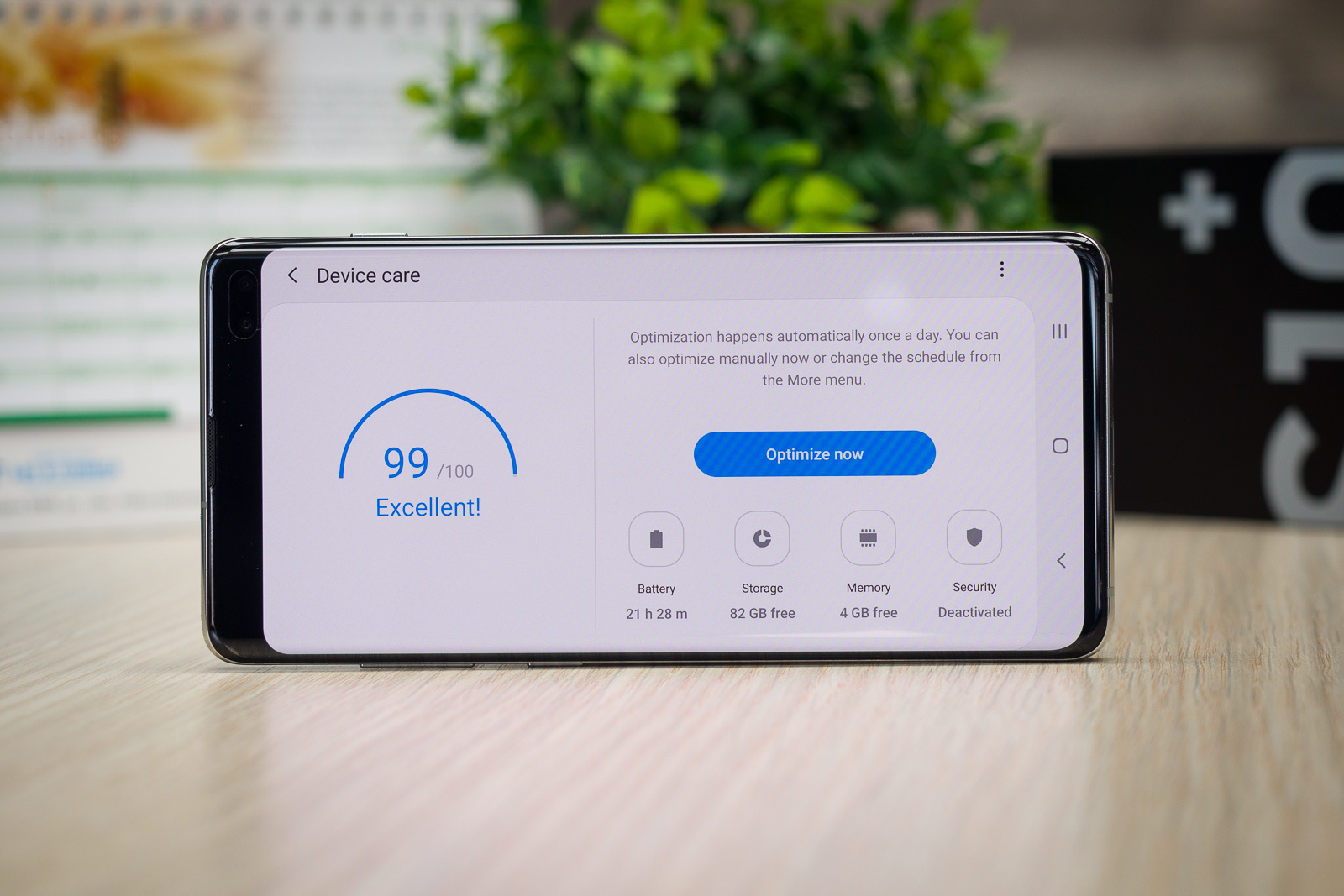
В этом нет ничего нового, но некоторые приложения потребляют больше энергии, чем остальные (некоторые особые «правонарушители» способны и вовсе крайне быстро разрядить смартфон), поэтому необходимо следить за ними. Для этого перейдите в раздел «Уход за устройством», а затем в подменю «Батарея», где можно найти список приложений и сервисов, которые больше всего расходовали заряд аккумулятора в течение дня. Чтобы получить более подробную информацию, нажмите «Использование аккумулятора», тогда отразится подробная статистика с момента последней зарядки. Если вы обнаруживаете приложение, которое наносит наибольший урон батарее, может оказаться разумным удалить его или приостановить. Однако, если это, скажем, требовательная игра, в которую вы регулярно играет, то не стоит удивляться и поддаваться панике.
Так же можно нажать на каждое из приложений, чтобы получить более подробную информацию о расходе батареи. А ещё может оказаться так, что фоновую активность проявляют много приложений и каждое из них потребляет малое количество энергии, но когда мы суммируем их все, то получается довольно серьёзная нагрузка на батарею. Просмотрите все эти приложения и выберите те, которым можно ограничить фоновую активность. Нажмите на каждое из приложений и отключите переключатель «Разрешить фоновую активность».
Если возникает необходимость принять более решительные меры против приложений с очень интенсивной фоновой активностью, нужно перейти в «Уход за устройством» > «Батарея» ещё раз, но на этот раз коснуться трёхточечного меню в верхнем правом углу и выбрать «Настройки». После этого нужно перейти в «Спящие приложения» и нажать «Добавить», чтобы начать добавление приложений, запуск которых вы хотите ограничить в фоновом режиме. Тем не менее, обратите внимание, что перевод приложений в спящий режим ограничит любую фоновую активность, что может помешать автоматическим обновлениям и, скорее всего, остановит получение уведомлений от приложения.
Читайте также:








